将生成的IGES 文件导入ANSYS 中,选择File >Import >IGES,出现Import IGES File 对话框,如图4-16所示。
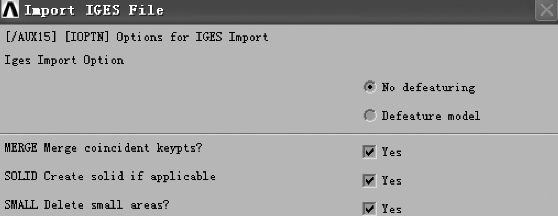
图4-16 输入IGES 对话框
单击“OK”按钮,选择所生成的IGES 文件,在ANSYS 中显示出所生成的中面模型,如图4-17所示。
可以看到导入的为车壳的面模型,要进行车体有限元模型的振动特性分析,显然还需要加入梁的有限元模型。在ANSYS 当中,梁的位置可以先用直线来标示,再使用梁单元对直线进行网格划分,来模拟梁的实体。需要指出的是,ANSYS 允许对梁单元定义不同的截面形状来满足模拟不同截面实体梁的需要。用线把梁标示完毕后车体的线框模型如图4-18所示。
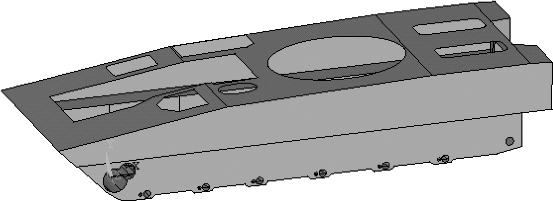
图4-17 中面模型在ANSYS 中的显示
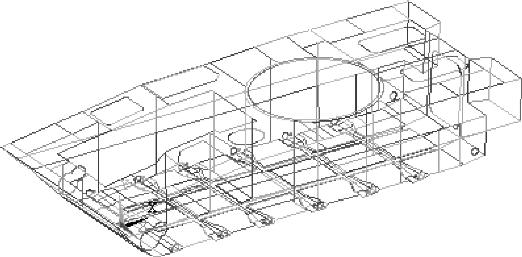
图4-18 建立好线后的车体线框模型
下面以一个简单例子来说明梁位置的确定及划分。先进行材料属性、单元类型、实体常数的定义。
·定义单元类型:Preprocessor/Element Type/Add;
·材料属性:Preprocessor/Material Props/Material Library;
·实体常数:Preprocessor/Real Constants/Add。
原始平面如图4-19(a)所示,首先用WorkPlane 下的Offset WP by Increments 调整工作平面的位置,使工作平面垂直于梁所在的平面,然后用Modeling->Operate->Booleans->Divide->Area by WorkPlane 命令分割该平面,分割后的平面如图4-19(b)所示。
单击Preprocessor/Section/Beam/Common Section 定义梁的截面属性,如图4-20所示。在Name 中输入截面的名称,Sub- Type 中选择截面的形状并输入截面形状尺寸W1,W2,W3,t1,t2,t3。
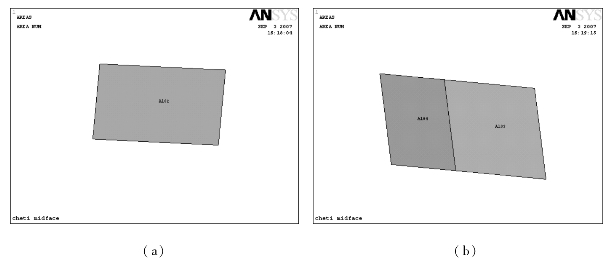
图4-19 划线举例
(a)原始平面;(b)分割平面
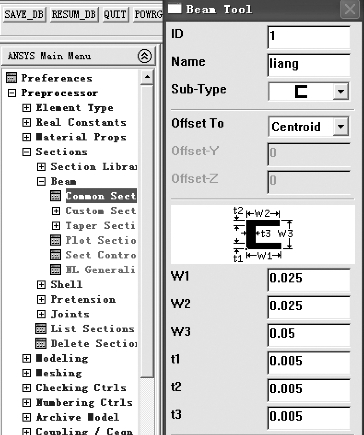
图4-20 梁截面形状设置
在Preprocessor/Meshing/Mesh Tool 的Size Controls 中Line/Set 定义梁的单元份数,单击Set 后先选择要分割的梁,然后输入单元大小或单元份数,最后单击“OK”按钮。
单击Element Attributes 选择线、单击Set 出现图4-21 的梁属性设置对话框,选择截面名称、单元类型,选择方向点选项设置为YES,最后单击“OK”按钮,出现选择方向点菜单,选择一个方向点,单击“OK”按钮。方向点最好选择该线所在面上的一个点。
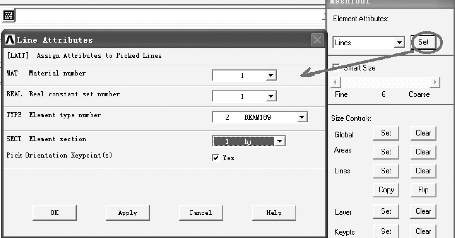
图4-21 为梁分配单元属性
最后用Preprocessor/Meshing/Mesh Tool 中的线划分方式进行网格划分。网格划分后,打开Plot Ctrls->Style->Size and Shape 中的Display of element 选项。这时模型如图4-22所示。
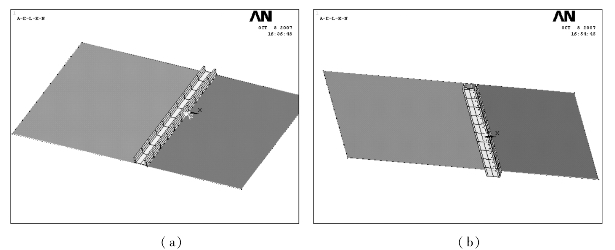
图4-22 调整梁
(a)划分后的梁;(b)位置调整后的梁
在图4-23 中将Offset To 设置为Location,然后在Offset-Y 和Offset-Z 中输入数值来调整梁的位置,最后完成的模型如图4-22(b)所示。
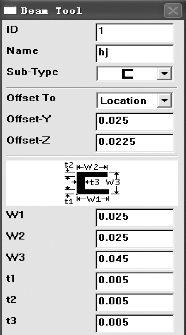
图4-23 调整梁位置
车体内除了贴在车壁上的梁之外还有一种竖直梁用来加强车辆强度,这种梁一般与车体在上下有两个接触的节点,为了使车体上的力能够传递到梁上,这两个节点必须存在于车体上下的两个面上,而点的存在依赖线、线的存在依赖面,所以要产生两个节点就必须先在面上划分线,再在线上划分点。最后用线连接生成的这两个节点。(网格划分过程同上)
2.划分网格
梁单元选择BEAM188,有两个原因:其一,它是众多梁单元中可以由用户定义截面的两种梁单元之一(BEAM188 和BEAM189);其二,它是两种单元当中唯一能为RecurDyn 所识别的梁单元。梁单元选择后就可以确定壳单元选择SHELL63 了。同时还要添加MASS21 单元,这个单元在对扭杆安装孔中心点进行网格划分时用得到。
添加单元类型,选择File >Element Type >Add Element Type,出现如图4-24所示对话框,选择Beam >2node188,选择Mass >3D mass 21,继续添加选择Shell >Elastic4node63,添加完成后单元类型如图4-25所示。
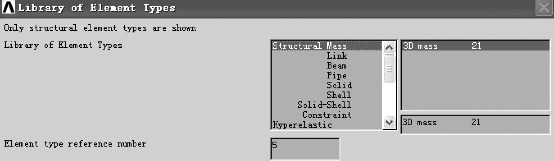
图4-24 添加单元类型对话框
添加材料属性,Utility Menu >Preprocessor >Material Properties >Material Models,选择Structural >Linear >Elastic >Isotropic,出现如图4-26所示对话框,其参数设置如图4- 27所示。
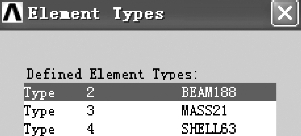
图4-25 添加完成后的单元类型对话框
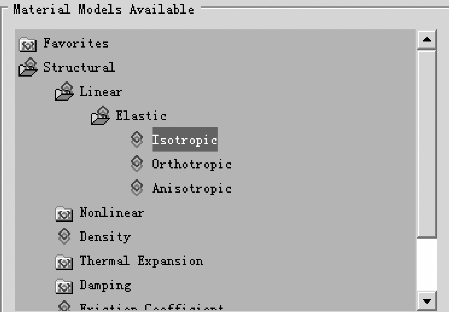
图4-26 材料属性设置路径
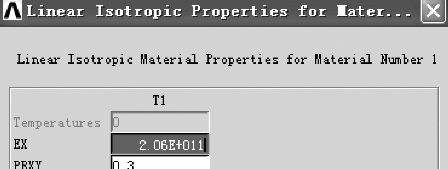
图4-27 材料属性设置对话框
要分析部件的振动特性,还必须添加材料的密度,材料密度设置如图4-28所示。
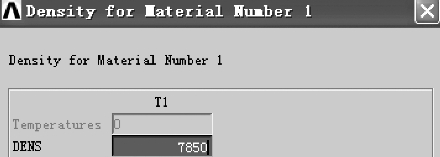
图4-28 材料密度设置对话框
ANSYS 中BEAM188 梁单元有多种截面形状可供用户选择,根据实体中梁截面的形状,这里选择其中的三种类型,如图4-29所示。图中第一个截面的形状是凹槽状,用来定义截面形状为凹槽的梁,车体内部大多数梁的截面都是这种形状。第二个截面是“O”形截面,用来定义截面为“O”形的梁,车体内部炮塔安装下端的起支撑作用的五根竖梁的截面就是“O”形。车体底板尾端与后舱门钢板相交处焊接梁的截面即为图中第三种形状。三种基本形状类型选择完成之后,再根据车体内部梁尺寸的不同进行定义。其中:定义了13 种尺寸大小的凹槽型截面,1 种尺寸大小的“O”形截面,1 种尺寸大小的第三种截面。具体操作,选择main menu >preprocessor >sections >beam >common sections,定义截面形状如图4-30所示,图中数据都来自车体的Pro/E 模型原型。
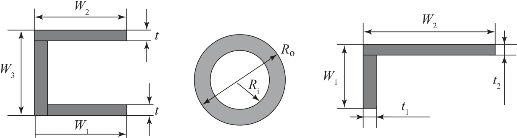
图4-29 所选择的三种梁单元截面
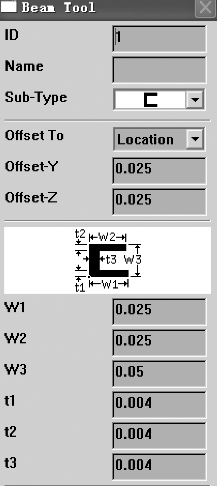
图4-30 截面形状定义对话框
截面形状定义完毕后,就可以对模型中代表梁的直线进行划分网格了。这一步要先于对面的网格划分,否则不能成功划分。划分时,单击Main Menu >Preprocessor >Mesh >Mesh Tool,出现Mesh Tool 对话框,选择其中Element Attributes >Set,出现网格划分属性设置对话框,如图4-31所示。Element type number 选择BEAM188,Material number 和Real constant set number 选项按照默认,Section number 则根据所定义的形状编号来选择。
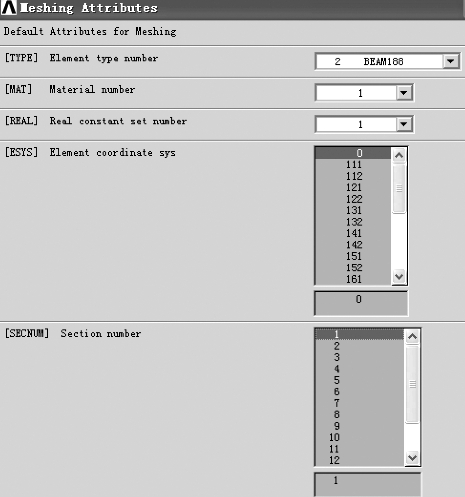
图4-31 设置梁网格属性对话框
车体内的梁网格划分完成后模型如图4-32所示。
梁划分网格后,就可以对面进行网格划分了,使用shell 单元对面进行网格划分。划分前需要先设置三个实常数,单击Main Menu >Preprocessor >Real Constants >Add/Delete/Edit 出现实常数设置对话框,并做如图4- 33所示设置,表示Shell 的厚度为0.006m(第一个实常数,序号1),同样设置其他两个实常数,厚度分别设置为0.008m(第二个实常数,序号2)和0.012m(第三个实常数,序号3)。划分网格时,单击Main Menu >Preprocessor >Mesh >Mesh Tool,出现Mesh Tool 对话框,选择其中Element Attributes >Set,同样出现如图4- 34 网格划分属性设置对话框,设置面的网格属性。如Element type number 选择SHELL63,Material number 按照默认设置,Real constant set number选择1,2,3 中的一个,具体根据壁的实际厚度来选择。衬套部分是先在车体上划分出相应的平面,然后选择实常数4,5(即厚度为0.07m 和0.076m)进行网格划分。
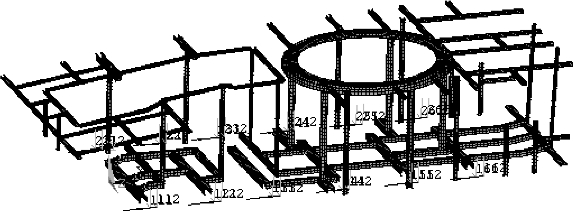
图4-32 车体内的梁划分网格
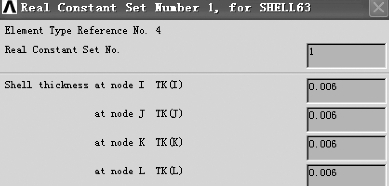
图4-33 设置shell 单元实常数
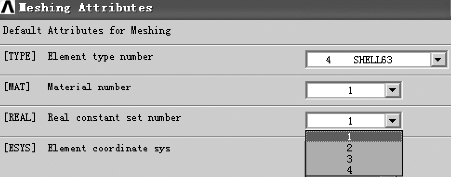 (www.daowen.com)
(www.daowen.com)
图4-34 设置面网格属性
面网格划分完成后,整个车体网格如图4-35所示,其中车体地面局部网格如图4-36所示。
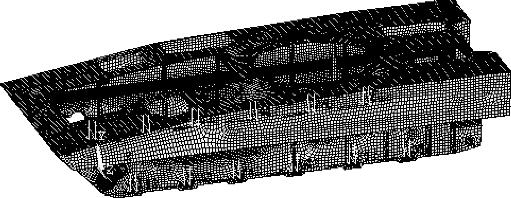
图4-35 车体网格
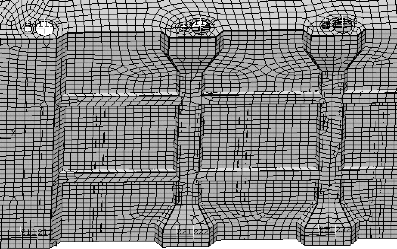
图4-36 车体底端前部网格
下面添加第二种实常数,选择Main Menu >Preprocessor >Real Constants >Add/Edit/Delete,出现对话框,选择MASS21 单元,做如图4- 37所示设置(第四个实常数,序号4),表示MASS21 单元在y 方向有0.01kg 的质量,虽然这个数值对整体分析的影响很小,但它是使用MASS21 单元必须定义的。
对扭杆安装孔中心的关键点进行网格划分,网格划分属性设置如同前述,不同的只是网格类型选择为MASS21,Real constant set number 选择4。对中心点划分完之后,就可以建立刚性区域了。选择Main Menu >Preprocessor >Coupling >Rigid Region,出现两次拾取节点的对话框,第一次要求拾取主节点,表示位移是由此节点传递给其他节点的;第二次要求拾取从节点,表示这些节点跟随主节点在随后选取的自由度上移动。
两处刚性区域的设置如图4-38所示。
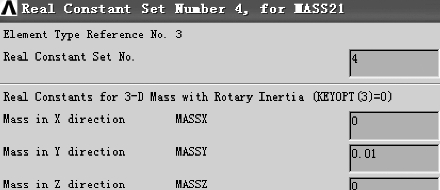
图4-37 MASS21 单元实常数设置
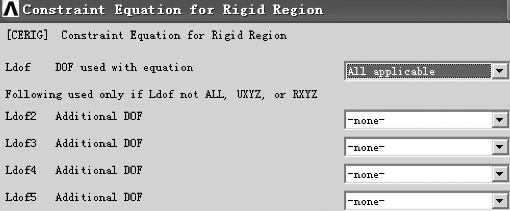
图4-38 端刚性区域设置
建立完成后,扭杆安装部位如图4-39所示,用同样的方法为其他机组扭杆安装部位添加刚性区域。
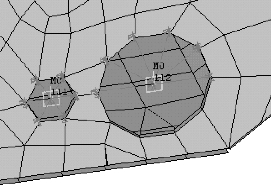
图4-39 扭杆安装部位
3.车体模态分析
模态分析是研究结构动力特性的一种近代方法,是系统辨别方法在工程振动领域中的应用。模态是机械结构的固有振动特性,每一个模态具有特定的固有频率、阻尼比和模态振型。振动模态是弹性结构固有的、整体的特性。根据结构的主要模态特性,可以估计结构在外部或内部的各种振源作用下的振动响应情况。因此,模态分析是结构动态分析与设计的重要方法。
模态分析的首要任务是求出系统的各阶模态参数,例如系统的固有频率和振型、模态质量或模态刚度等。一个具有N 个自由度的线性振动系统,若不计阻尼的影响,则其自由振动的运动微分方程的一般形式可以表示为:
![]()
设方程的解具有简谐运动形式,即:
![]()
式中,![]() 的元素代表各点的振幅,代入式(4-2)即得:
的元素代表各点的振幅,代入式(4-2)即得:
![]()
此方程具有非零解的唯一条件是:其位移阻抗矩阵{Z} =[k]- ω2[m]的行列式等于零,即:
![]()
[m]和[k]皆为正定矩阵时,将式(4-4)展开后,可求N 个特征值![]() 1,2,3,…,N),其平方根ωr 即为系统的固有频率,按大小顺序排列:
1,2,3,…,N),其平方根ωr 即为系统的固有频率,按大小顺序排列:
![]()
分别称为1 阶、2 阶,…,N 阶固有频率。
将每个特征值![]() 代入式(4-5),均可求得一个对应的特征向量{φ} r ,它满足:
代入式(4-5),均可求得一个对应的特征向量{φ} r ,它满足:
![]()
这个向量即为系统的特征向量,也就是模态或振形,因为它是系统模态振动的变形形状。
模态分析包括无约束条件下模态分析和约束模态分析。无约束模态分析即在不施加任何约束条件下的模态分析。模态分析时,模态提取的阶数太少则仿真分析时不能很好地反映车体的应力、应变情况,太多则会增加仿真的计算量,本节研究中提取无约束模态阶数为25 阶。
无约束模态描述了结构的固有振动特性,但不能反映与外界交互作用时结构的振动情况。约束模态则逐个对结构接口边界某一自由度施加单位位移,而其他接口边界自由度固定,得到了和接口边界自由度数目相等的静模态。约束模态囊括了接口边界自由度运动的所有可能情形,对分析与外界交互作用时结构的振动有重要作用。
具体来说约束模态阶数的多少取决于前面所指定的接口节点的数目。ANSYS 会固定某一个接口节点的某个自由度,同时放松该接口节点的其他自由度和其他所有接口节点的所有自由度,在此条件下得到部件的静态振型即为约束模态的一阶模态。分析完之后,再固定这一接口节点的另外一个自由度,同时放松该接口节点的其他自由度和其他所有接口节点的所有自由度,进行分析。如此,一直把所有接口节点的所有自由度都分析完毕,这实际上将接口节点所有可能的约束方式都作为一种可能来进行分析。因此约束模态的阶数就等于所有节点自由度的总和。对车体共定义了24 个接口节点,约束模态的模态阶数就为144 阶(每个接口节点分析6 次,一共24 个接口节点就分析144 次)。
在无约束模态分析的模态阶数和接口节点指定完毕之后,运行ANSYS 与RecurDyn 的接口文件,我们对构件进行无约束模态分析,然后对结构进行约束模态分析。分析完成后生成了包含所分析部件的材料特性(*.mp)、单元矩阵信息(*.emat)、模态分析结果信息(*.rst)和接口节点(*.cm)等信息的文件。
·自由状态振动特性分析的设置:
选择Utility Menu >Parameter >Scalar Parameter,在Selection 一栏输入NMODES =25,单击Accept,输入的式子便出现在Items 一栏,表示为车体自由状态设置的分析模态数是25 阶。
·非自由状态振动特性分析的设置:
选择Select >Component Manager >Create Component,对话框做如图4- 40所示设置,表示开始定义一组接口节点。单击“OK”按钮之后出现选择接口节点拾取对话框,选中24 个扭杆安装部位孔中心处的节点,再单击“OK”按钮之后,出现如图4-41所示的对话框,表示接口节点设置完毕,接口节点的数目也显示了出来。

图4-40 接口节点组的定义
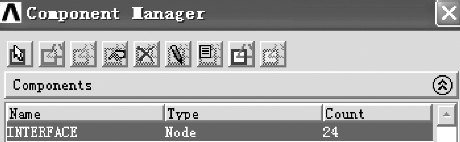
图4-41 接口节点的设置
接口节点设置完成后,ANSYS 在随后的分析当中会固定某一接口节点的某个自由度,同时放松该接口节点的其他自由度和其他所有接口节点的所有自由度;分析完之后,再固定这一接口节点的另外一个自由度,同时放松该接口节点的其他自由度和其他所有接口节点的所有自由度,按照同样的方法一直把所有接口节点的所有自由度都分析完毕。所以,如果定义了24 个接口节点,就会产生非自由状态的模态144 阶(每个接口节点分析6 次,一共24 个接口节点就分析144 次)。
由上可知,自由状态和非自由状态的模态数一共是169 阶,设置完之后就可以进行分析了。
运行RecurDyn 的宏文件,宏文件会告诉ANSYS 如何分析部件的振动特性,上述所作的自由状态和非自由状态的设置都会被宏文件所识别。选择File >Read input form >C:\Program Files >Founctionbay >Toolkits >ANSYS >RecurDyn_9.0.MAC,开始分析,如图4-42所示。
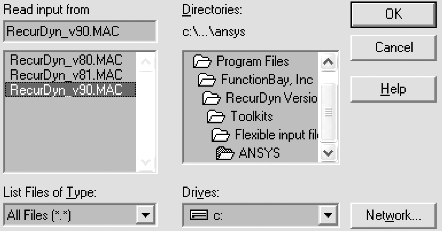
图4-42 Read input from 对话框
分析完毕之后,所在文件夹将会生成四个文件,它们的后缀名分别为emat、cm、mp 和rst,包括了所分析部件的材料特性、单元矩阵信息、振型、频率和模态等信息。
无约束模态分析中,车体结构的前6 阶模态为刚性位移模态,即结构出现整体位移,而不是某一局部的振动变形,这时前6 阶模态频率接近于0Hz。从第7阶模态开始才出现结构局部的振动变形,车体模态7 到36 阶频率如表4- 1所示。
表4-1 车体前36 阶模态频率
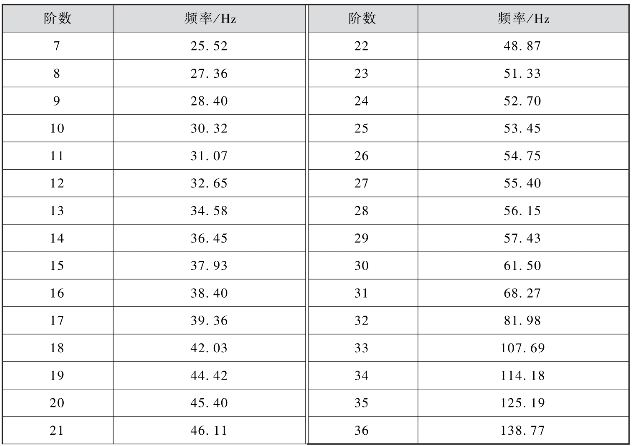
车体第7~12 阶模态振型如图4-43所示。
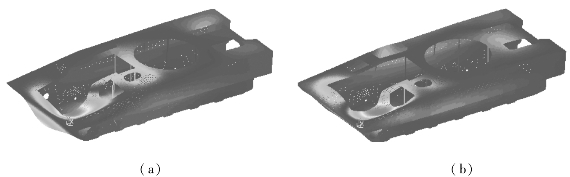
图4-43 车体第7~12 阶模态振型(见彩插)
(a)第7 阶模态振型(25.52Hz);(b)第8 阶模态振型(27.36Hz)
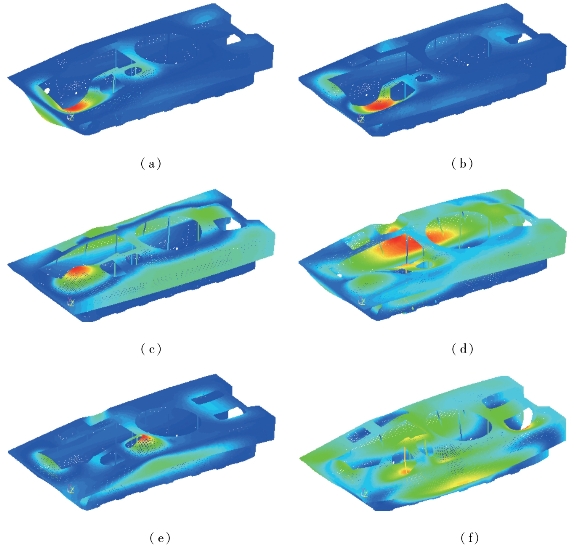
图4-43 车体第7~12 阶模态振型
(a)第7 阶模态振型(25.52Hz);(b)第8 阶模态振型(27.36Hz);(c)第9 阶模态振型(28.40Hz);(d)第10 阶模态振型(30.32Hz);(e)第11 阶模态振型(31.07Hz);(f)第12 阶模态振型(32.65Hz)
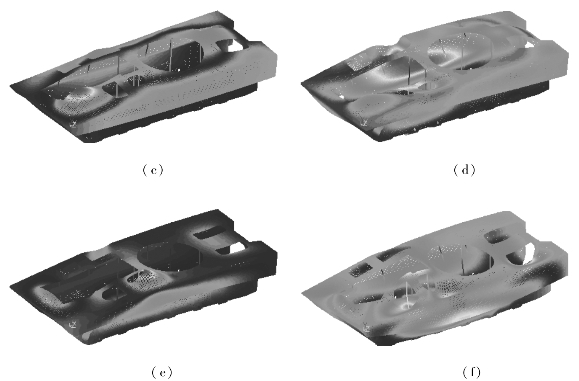
图4-43 车体第7~12 阶模态振型(续)(见彩插)
(c)第9 阶模态振型(28.40Hz);(d)第10 阶模态振型(30.32Hz);(e)第11 阶模态振型(31.07Hz);(f)第12 阶模态振型(32.65Hz)
免责声明:以上内容源自网络,版权归原作者所有,如有侵犯您的原创版权请告知,我们将尽快删除相关内容。








